Letimixのゲインマッチが出来るプラグインGainMatchの使い方①
GainMatchの使い方は難しい事は無いのですが、全く判らない人でも使えるように解説を書いておきます。
・GainMatchのプラグインを使ってゲインマッチしてみる
GAINMATCHのプラグインのインストール
インストールは要らないかと思ったのですが、一応書いておきます。
v1.12より前のバージョンをインストールしている場合はファイル名がv1.12で「LM GainMatch」から「GainMatch」へと名前が変わっています。
その為「LM GainMatch」を削除する必要があるそうです。
削除してからインストールしましょう。
以下マニュアルから引用です。
Notes on updating from version < 1.12:
In version 1.12 the plugin was renamed from LM GainMatch to GainMatch.
You need to remove the old LM GainMatch before installing the new version.
The safe way is this:
1) remove LM GainMatch 2) restart the DAW 3) install GainMatch 4) restart the DAW
インストール方法はかなり簡単です。
Zipファイルを解凍すると以下の様な構成です。
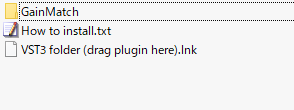
あとは「GainMatch」フォルダを「VST3 folder(drag plugin here).lnk」にドラッグアンドドロップするだけです。
動画も用意しました。
(ドラッグアンドドロップするだけですが・・・)
GAINMATCHのプラグインを使ってゲインマッチしてみる
最も一般的な使い方をご紹介します。
ゲインマッチしたいプラグインを「GainMatch」で挟みます。
要は以下の様にします。
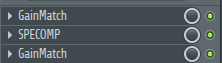
あとは「GainMatch」を開いてみて下さい。
前段にある「GainMatch」は「Before」で後段にある「GainMatch」は「After」になっているかと思います。
もしなっていない場合は変更してください。
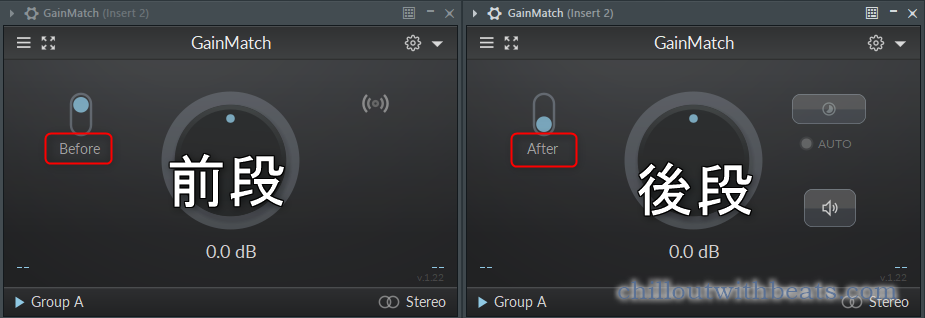
前段は閉じます。
手動でゲインマッチ(音量を揃える)する
まずは手動でゲインマッチする方法です。
あとは音源を再生すると「dB」の所に+-で数字が表示されます。
この数字の部分をクリックするとゲインマッチされます。
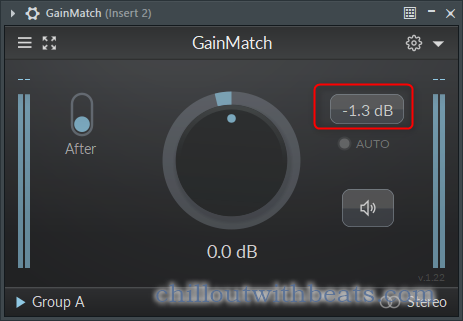
あとはスピーカーのアイコンをクリックするとDry音を聴く事が出来ます。
音の大きさが揃った状態でDryとWetを確認出来る為、音量の大きさに惑わされずに判断が出来ます。
動画も用意しました。
自動でゲインマッチ(音量を揃える)する
自動でゲインマッチする方法です。
ただ「AUTO」をクリックするだけです。
そのあと少し待つとLEDの色が緑になると変化すればゲインマッチされた状態です。
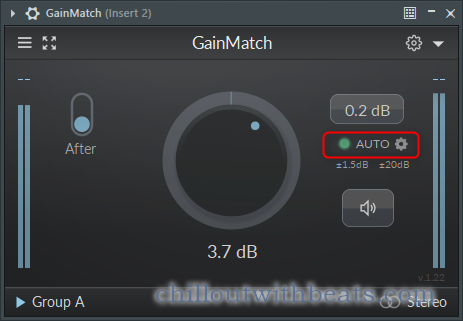
この時LEDが赤いままの場合は変化幅が大きい事を表しています。
変化幅がそれほど大きく無ければ気にする必要は無いかと思いますが、調整する方法が2つあります。
変化幅の許容量を調節する
ドラム等の場合は元々音の強弱が大きい為、変化幅の許容量を調節するとLEDが緑になります。
変更方法は歯車アイコンをクリックして「dB」を増やします。
自動モードの調整スピードを変更する
他には自動モードの調整スピード変更する方法があります。
▼から「Auto」->「Adjustment speed」で変更
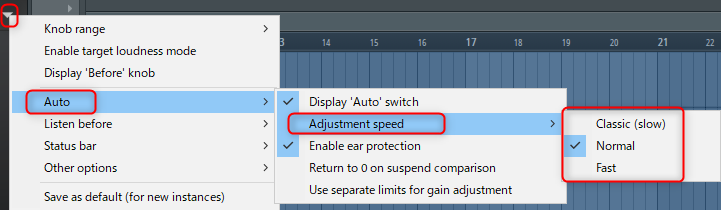
両方を組み合わせると効果が高いかと思います。
まとめ
しっかり作られていて奥が深いです。
これでセールとは言え$9は安いですね。
他にも色々な機能が付いており、その辺の解説もしていきたいと思います。

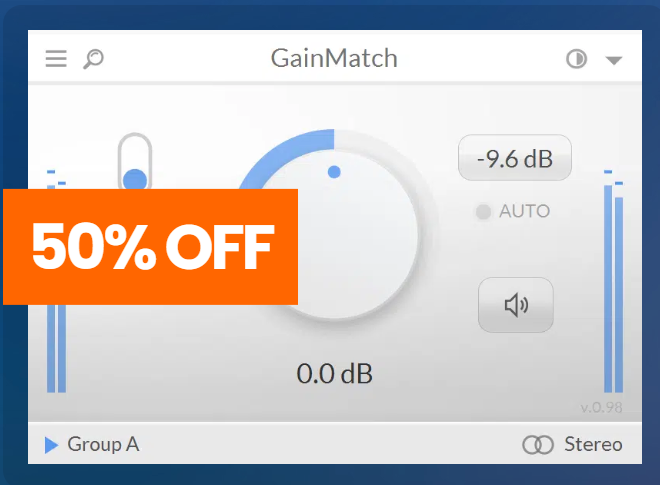

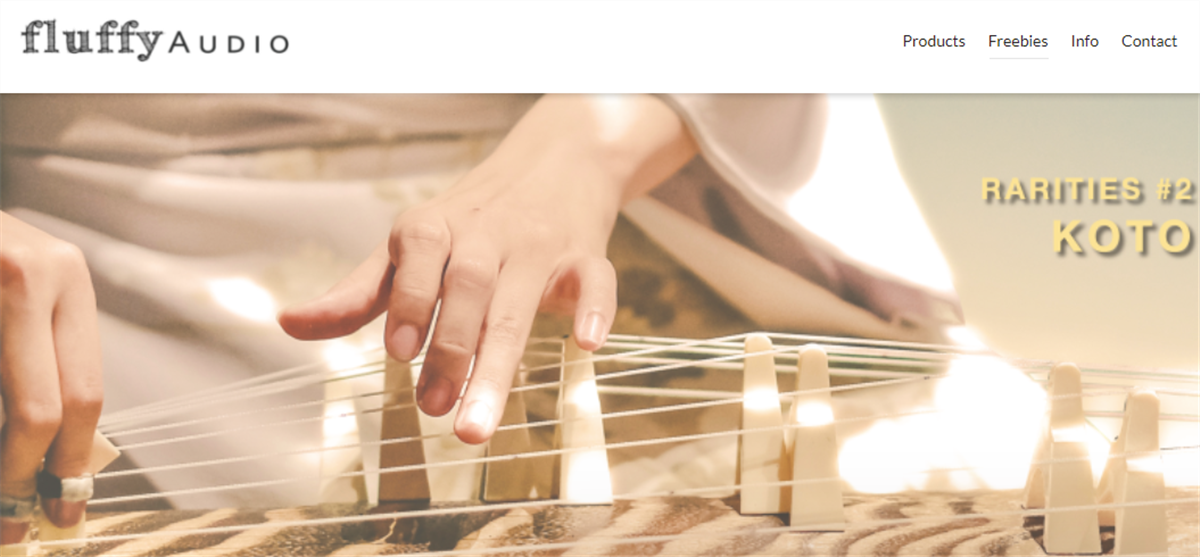

コメント
こんばんは
このプラグイン購入しました。
いまいち使い方がわかってないので勉強させていただきます。
ありがとうございます!
先ほど見つけたんですがMonkey©「Rewind」ってプラグインなんですが面白そうだと思いました。
LIVEのずーっと録音し続けていてよいところだけ抜くようなプラグインと思ってよさそうでしょうか?
LIVEの様なのなら欲しいなと思っています。
オーディオは上記の様な感じかな?と思いましたがMIDIの方はどんな感じか意味わかりますでしょうか?
よろしくお願いいたします。
yuuさん
お買い上げありがとうございます!
使い方は色々あるのですが、エフェクトを掛ける時の判断として使うと良いと思います。
(特にダイナミクス系)
全然チェックしていなかったので、詳しくは判りませんが、FL Studioの機能でほぼ同じ事が出来るような気がします。
AudioはEdison起動して録音状態にしておけば、ずっと録音して、好きな場所ドラッグで抜き出せます。
MIDIは「Tools」から過去30分は出力出来ます。
ですから、表面上の機能だけで言えばFL Studioで十分かなと思います。
MIDIはMIDIキーボードやMaschine等のMIDI入力を記録していて、MIDIデーターとして出力出来る機能だと思います。
こんにちは!
返信ありがとうございます。
>>使い方は色々あるのですが、エフェクトを掛ける時の判断として使うと良いと思います。
(特にダイナミクス系)
ツイッターのコメントでこれがあると効果がわかりやすいので出費が減りそうと見て一応購入しときました。
まだエフェクトもダイナミクス系など全然使ってなくて勉強していきます。
FLのEdisonでも同じような事出来るんですね。
Edisonはメモリに記録するのであまり長時間の録音には適さないとFL攻略ブックで書いてたんで同じことできそうだと考えてませんでしたw
上記プラグインもメモリに記録すると書いてたのでメモリの圧迫ぐあいが気になるところです。
うーんまだまだ知らない機能がいっぱいあって楽しいですね。
LIVEの機能でよく目にしてて良いなーと思っていたのですが購入しなくてもよさそうなので良かったです。
結局自分ではあまり使わない機能かもしれませんw
MIDIの方はどんな時に使えそうかのイメージがわかないです。
同じメロディーとかのMIDIデーターを他のプラグインでも使用するため?とかでしょうか?
Yuuさん
最近のマシンなら数時間とかならさほど問題にならないかと思います。
44.1kHzの場合60分で600MB程度なので。
Rewindの記録出来る最大が60分のようなので、FLユーザは要らないですね。
MIDIはMIDIキーボードを使う人なんかが、再生しながら弾いたのが良いメロディだったなんて時に役立ちます。
またMPCの様なMIDI入力でも記録しないで叩いたのが、良いビートだったのに!なんて時に使えます。
結構再生しながら何となくキーボードやパッドを叩く事ってあると思うので、とういう時の救済目的で実装されたと思います。
こんばんは!
メモリ16GB積んでるんでオーディオファイルぐらい問題ないんですねー
もっと圧迫されるのかなと思ってました。
MIDIなるほどです。
wavと同じ感じで捉えてよさそうですね。
ご回答ありがとうございます。
FLについての質問お願いいたします。
やっとスライスxを大分使えるようになってきました。
楽しくなってきました♪
何点かやりたいこと出来てないのですが操作方法分かりましたらご教授いただきたいです。
①1マーカー分のリバース設定はできますか?
②今の設定だと押した時間音が鳴るんですが一回押したら1マーカー分鳴らす設定はあるんでしょうか?
前に質問していたサンプルx3のプラグイン使うと落ちるって話してたと思うんですが落ちたプロジェクトを再度読み込みしようとすると同じ状態になって落ちてプロジェクトが開けないようになってしまいました。
何か開く方法はありますでしょうか?
同じプロジェクトのオートセーブの方開いても落ちます。
よろしくお願いいたします。
Yuuさん
以下の記事を参考にしてみて下さい。
https://chilloutwithbeats.com/flstudio-howto-reverse/
あとその記事でも触れていますが、マーカーでは無く、ピアノロールでやった方が楽だと思います。
SlicexでもADSRの設定が出来るのでそこで出来ると思います。
試したんですが、ソング再生中しか適用されず、MIDIキーボード等からの入力時は無視される為、ちょっと判りずらいかもしれません。
以下の記事を参考にしてみて下さい。
特定のプラグインを無効にする事が出来ます。
https://chilloutwithbeats.com/flstudio-diagnostics-tool/
こんにちは!
ほとんど記事にされてるんですね。
参考にさせていただきます。
ありがとうございます。
yuuさん
こんばんは。
いえいえ、役に立ってよかったです。
Slicexはかなり良いプラグインなのでもっとアップデートして欲しいんですが、全然なんですよね。
GrossbeatはAkaiがあまりに似たプラグインを出してきたから、少しやる気がでたのか、最近プリセット増えて動画まで公開されてます。
この調子でアップデートしてくれると良いんですけど。